Hier findet ihr einige Tipps und Trick zur Verwendung von Winlink-Express!
Group Adresses
Anlegen eines persönlichen Mail-Verteilers.
Wenn ihr öfter an Gruppen Nachrichten versendet, ist das Anlegen eines Verteilers - einer Group Adress - möglich.
Entweder ihr nehmt die Daten aus den Kontakten, aus einem Text-file (mit ; getrennt) oder direkt aus einer Winlink-Nachricht.
Step für Step mit Daten aus einer Nachricht.
Die Calls im To: Feld werden markiert und mit STRG-C kopiert.
Unter Settings findet ihr "Group Adresses..." -> öffnen
Mit "Add Group" könnt ihr eine neue Gruppe anlegen.
Der Gruppe einen Namen vergeben und die kopierten Calls mit STRG-C in das Adress-Feld kopieren!
Mit "Save" wird die Gruppe erstellt.
Mit "Save&Close" abschliessen.
Beim Erstellen einer neuen Nachricht in das Feld "To:" klicken und nun erscheint eure Gruppe zur Auswahl.
Mit Doppelklick oder Add to message wird die Gruppe in die Nachricht übernommen.
Nachricht fertigstellen.
Sobald die Nachricht mit "Post to Outbox" oder "Save in drafts" gespeichert wird,
wird die Gruppe in dei enthaltenen Calls umgewandelt.
Das war es!
Solltet ihr einen Update bekommen oder selbst machen, einfach die neuen Daten kopieren,
in den Group Adresses dann bei der entsprechenden Gruppe "Edit Group" verwenden.
Das Adressfeld eventuell mit STRG-A (alles Markieren) und ENTF leeren und dann die neunen Daten gesamt einfügen.
73 und gutes Gelingen de Chris, OE3CHC
Winlink-Express - Fenster Größe schrumpft
Vor allem bei Notebooks mit hoher Bildschirmauflösung oder kleineren Tablets wird oft
eine Anzeigenskalierung von größer 100% verwendet (Windows-Einstellungen -> Anzeige -> Skalierung und Anordnung)
Hier wird dann das Winlink-Express-Hauptfenster stark verkleinert dargestellt,
und zwar nachdem eine neue Nachricht in die Outbox gepostet wurde.
Dieser "Effekt" kann mit folgender Einstellung in den Eigenschaften des RMS-Express.exe files behoben werden.
1) Im jeweiligen Programmordner, meist C:RMS Express, mit der rechten Maustaste auf das RMS Express.exe klicken
und die Eigenschaften auswählen.
2) In den Eigenschaften den Reiter Kompatibilität auswählen.
3) das Feld "Hohe DPI-Einstellungen ändern" anklicken.
4) Im neuen Fenster bei "Hohe DPI-Skalierung überschreiben" Häkchen setzen und "System" auswählen!
Mit OK und Übernehmen aussteigen.
OE3CHC, 20200419
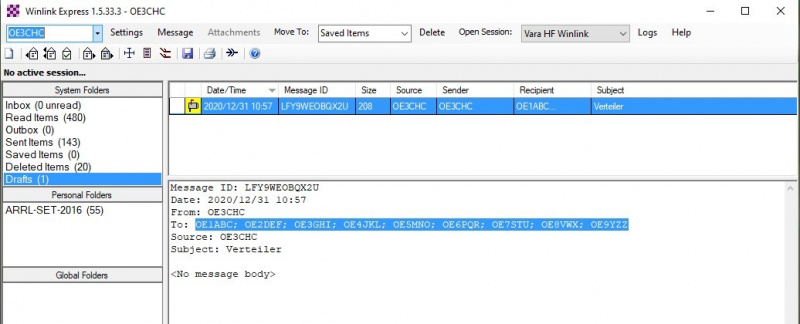
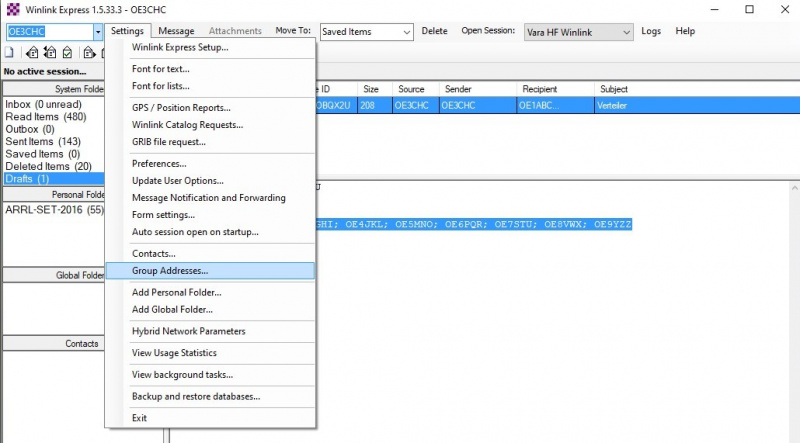
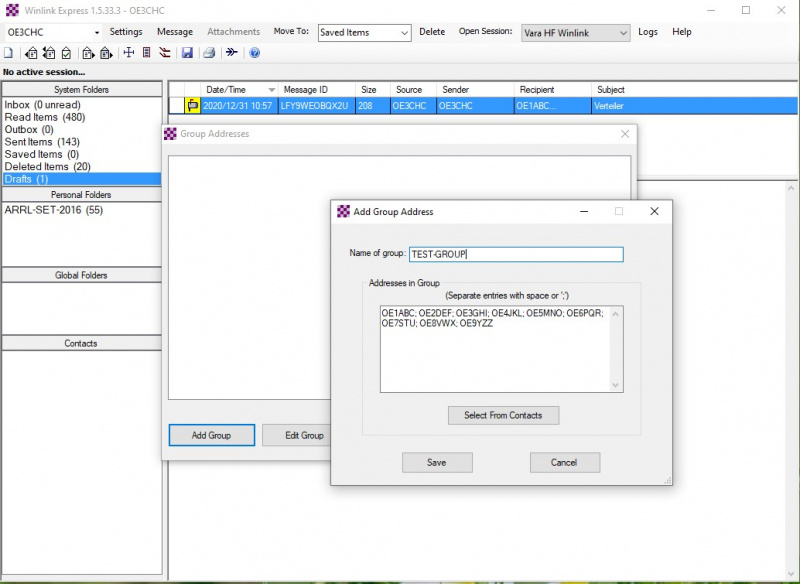
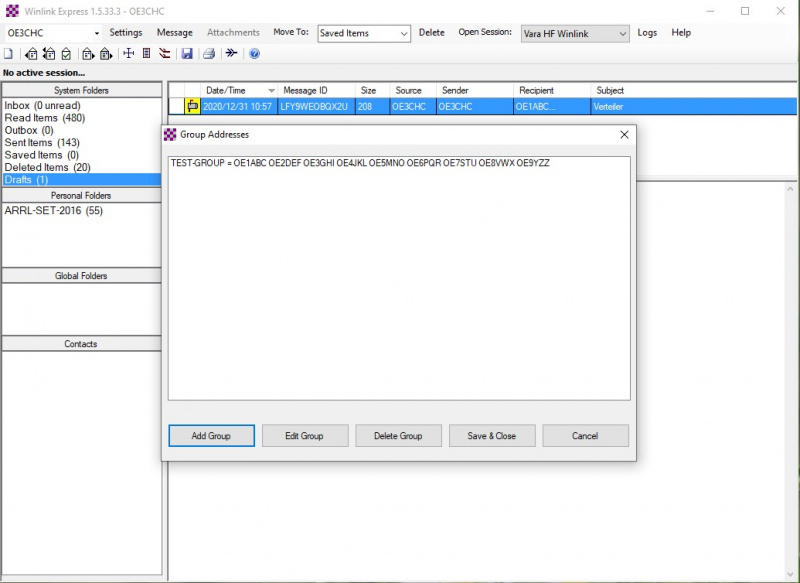
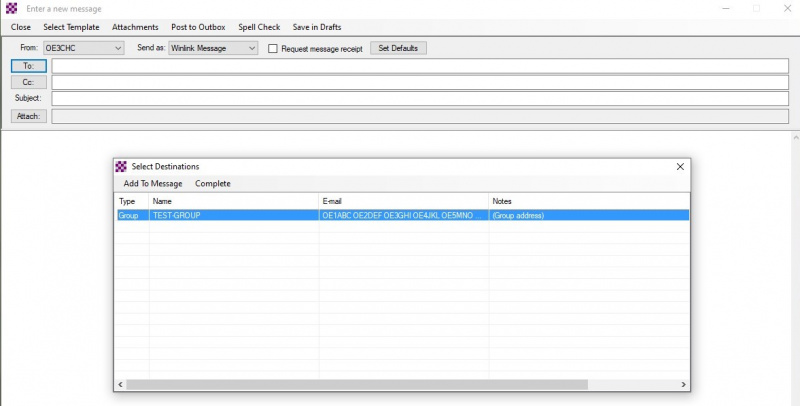
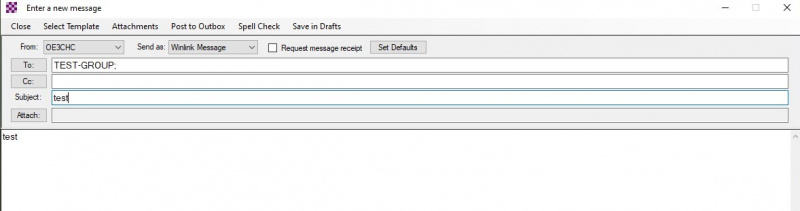
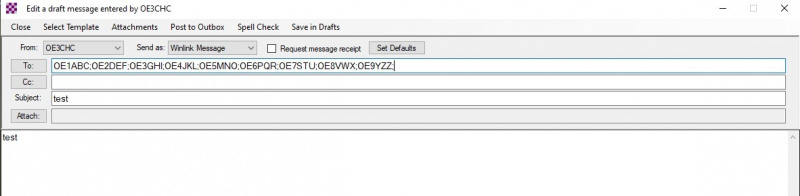
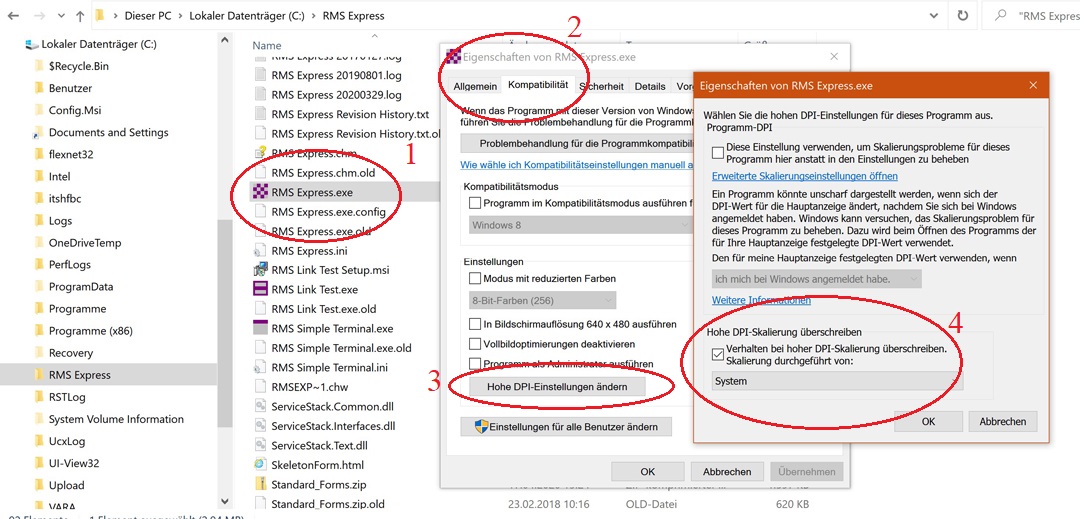
Diskussionen